Obsah
Jak změnit velikost tetování v Sims 4 Studio
Lekce o vytváření jiných než výchozích tetování pro The sims 4
1. Otevřete Sims 4 Studio a vyberte „Standalone CAS Part“, pokud je verze nová, ve staré verzi „Make Standalone“ a klikněte na „Create recolor“. Zaškrtnutím políček vytvoříte tetování, které není výchozí. Pokud vybereme „Přidat vzorek dílu CAS“, pak bude tetování přidáno do jedné ze standardních barev.

2. Do vyhledávacího pole zadejte slovo „tetování“ a vyberte tetování, například na krku, pokud chceme, aby to naše bylo umístěno na krku atd. Klikněte na „Další“.
3. Soubor balíčku nějak pojmenujeme a uložíme na vhodné místo.


4. Klikněte na „exportovat texturu“ a zadejte název souboru. Pozornost! Toto není soubor balíčku, ale „textura“ našeho tetování, takže jej nepojmenujte úplně stejně, aby soubor s „texturou“ nenahradil soubor balíčku.

5. Minimalizujte Sims 4 Studio a přejděte do Photoshopu. Otevřete soubor s naší „texturou“. Zobrazí se okno jako na snímku obrazovky, klikněte na „OK“. Uvidíte něco podobného. (screenshot 30) Vyplňte vše černou barvou. Nyní otevřete staženou texturu těla Simíka ve Photoshopu. A přetáhněte texturu těla na texturu tetování, měli byste získat 2 vrstvy. Nyní vytvoříme novou vrstvu a položíme na ni naše tetování, posuneme ho, upravíme, změníme jeho velikost, dokud obrázek nebude mít podobu, jakou si přejete. Vzal jsem si jako základ své tetování, omlouvám se, že kočka je křivý, nakreslil jsem si ho sám. Můžete si vzít jakoukoli, kterou chcete. No, myslím, že jsme s úpravou skončili.
6. Klikněte na „Uložit průhlednost pixelů“. Nedaleko je obrázek černobílých čtverců, pokud jste jej nenašli, podívejte se na snímek obrazovky, vedle poslední vrstvy by se měl objevit obrázek hradu.

7. Teď vezmeme takový obrovský štětec a natřeme naše tetování na bílo. Neboj, vše bude v pořádku, i když máš někde plynulý přechod barev, jako mám já na skle. Jak vidíte, vše je v pořádku, jen teď je to bílé. Stalo se tak díky tomu, že jsme zachovali průhlednost pixelů.

8. Skryjte vrstvu těla, vyberte obě vrstvy pomocí Shift, poté stiskněte Ctrl+A a Upravit/Kopírovat kombinovaná data.
9. Tlačíme o krok zpět, dokud tetování opět nezčerná. Nejprve se ztratí na černém pozadí, ale ve hře se zobrazí správně. Toto je důležitý krok, neignorujte ho.
10. Přejděte na kartu kanály. Skryjeme všechny kanály kromě Alpha 1. Vidíme bílý otisk starého tetování, musíme se ho zbavit (vymazat). Nyní klikněte na Upravit/Vložit (na vrstvě alfa, ne na žádné jiné). Mělo by se objevit bílé tetování. Nyní jej uložíme ve formátu .dds, nastavíme parametry jako v předchozích lekcích.
11. Nyní klikněte na „importovat texturu“. A uložíme soubor balíčku s tetováním, pokud je vše uspokojivé. Pojďme si to ověřit ve hře.
12. Vidíme, že hra viděla soubor a naše tetování je v CAS. Vyzkoušej to. Vše je v pořádku. Úspěch v kreativní práci 😉
Vytvářejte tetování v The Sims 4

Myslím, že více než jednomu z vás by se líbila představa, že by váš simík měl realističtější tetování, ale uvědomujete si, že je velmi obtížné je najít nebo prostě neexistují.
Už se nemusíte bát nekonečné honby za tetováním. V tomto tutoriálu vás naučím, jak si vyrobit vlastní tetování v několika jednoduchých krocích.
Je nutné, aby toto pravidlo:
- Photoshop
- Paint .NET nebo .DDS Plugin
- studio sims 4
- Textury těla
- Obrázky tetování
Než začneme, doporučuji vám, aby obrázky, které použijete k vytvoření tetování v The Sims, byly ve formátu png, nejlépe ty s průhledným pozadím. Ty budou vhodné, protože nemají nedokonalosti na hranách a usnadní nám práci.

1. Studio Sims 4
- Otevřete sims 4 studio a vyberte možnost vytvořit novou masku z katalogu a klikněte na CAS.
- V dalším okně musíme vybrat pohlaví, věk a typ obsahu.
- Když se objeví všechna tetování, která hra obsahuje, vyberte to, které chcete, a klikněte na další.
- 4. Uložit soubor se zobrazí v nové složce, poté klikněte na Exportovat a uložte soubor do složky, kterou jste právě vytvořili.
*„Důležité, nezavírejte program!
2. Photoshop & Malování
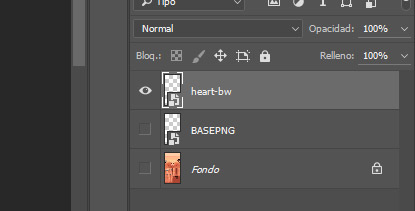
3. Paint .NET + Sims 4 Studio
- Otevřete soubor png, který jsme uložili pomocí paint.net
- Poté, aniž bychom cokoli pohnuli, provedeme následující:
soubor-uložit jako-a vyberte poslední formát, který říká .dds - Otevře se okno uložení konfigurace. Je velmi důležité, abyste označili následující:
DXT5 (interpolovaný alfa kanál)
typ kompresoru: skupinové nastavení
chybová metrika: vnímavý
Další možnosti: vytvořit mip mapy
4. Studio Sims 4
- Vyberte možnost importu.
- Najděte soubor dds, který jste uložili pomocí paint.net.
A připraven! Dokončili jste své první tetování.
PS Soubor vašeho balíčku byl uložen nad první soubor, který jste si uložili, když jste otevřeli studio sims 4.
